批量删除word文档里面的文字内容,通过查找替换功能就能做到。但是,如果word文档里有很多不同的文字需要删除,一个一个查找替换就太慢了。本文为大家介绍了一种更加快速简单的方法,可以一次性批量删除word文档里的多个不同文字内容,来看看具体的操作步骤吧!
word批量删除不同文字的使用场景
一份word文档中分散着各种不同的字词或者短语需要批量删除,比如几十个人名、地名、身份证号或者手机号等,需要将这些敏感信息删除以保护个人隐私。要删除这些指定的内容,打开word的查找替换功能,就能一键批量删除。但是如果有上百个不同的文字内容需要删除,就要重复操作几百次。
如果遇到这种情况,可以通过一种更简单的方法来操作,比如利用excel表格来批量删除不同文字。下面就来教大家具体的操作步骤。
word文档中不同文字删除后效果预览
处理前:
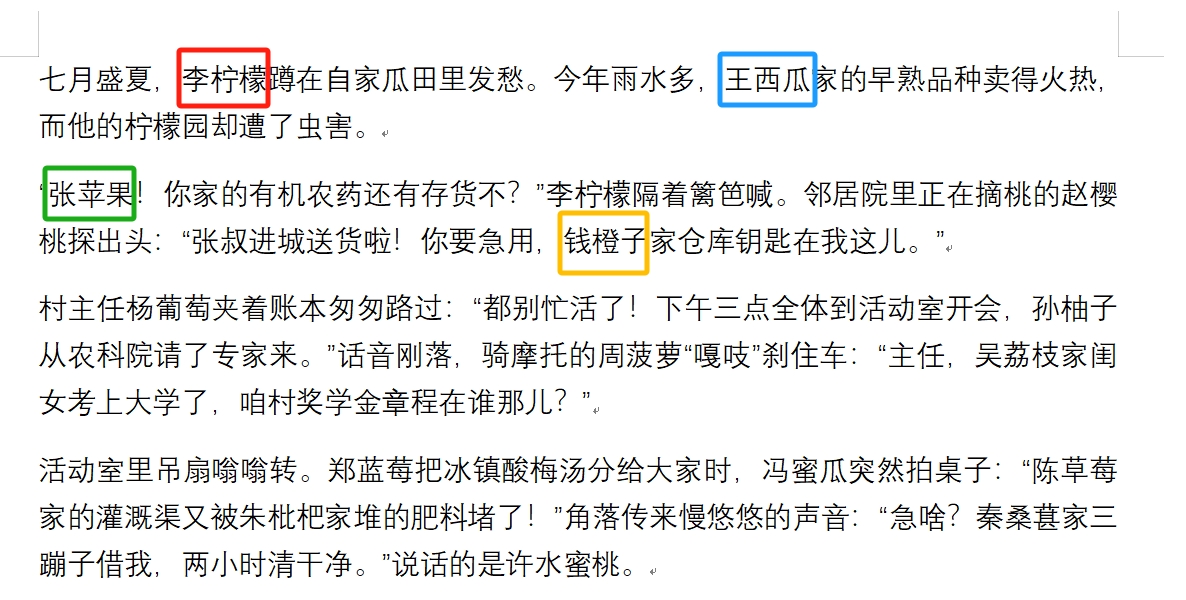
处理后:
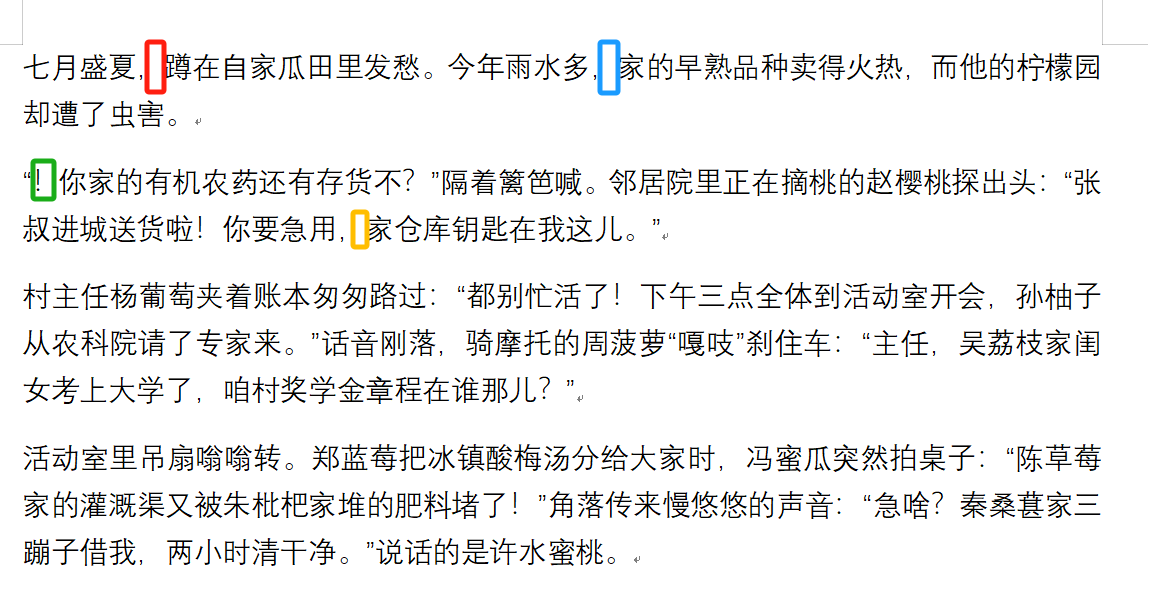
批量删除word中不同文字内容的操作步骤
1、首先,新建一个excel表格,在表格第一列填入所有要删除的文字内容,如下图。
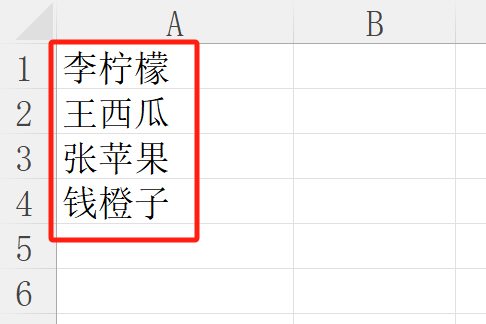
2、打开【我的ABC软件工具箱】,选择【文件内容】-【按规则查找并替换文件内容】。
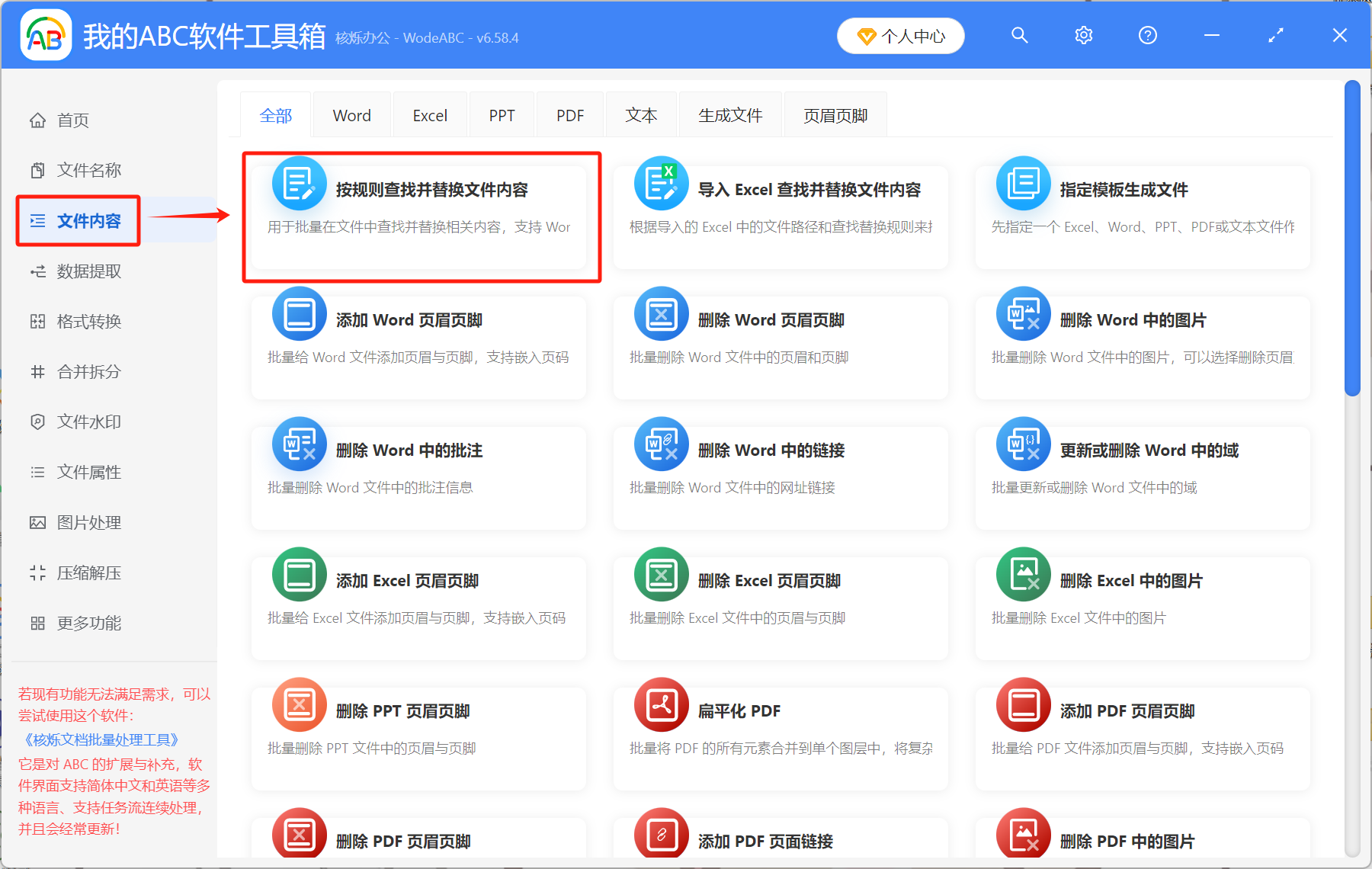
3、点右上角,将所有要修改的word文档添加到下方位置。
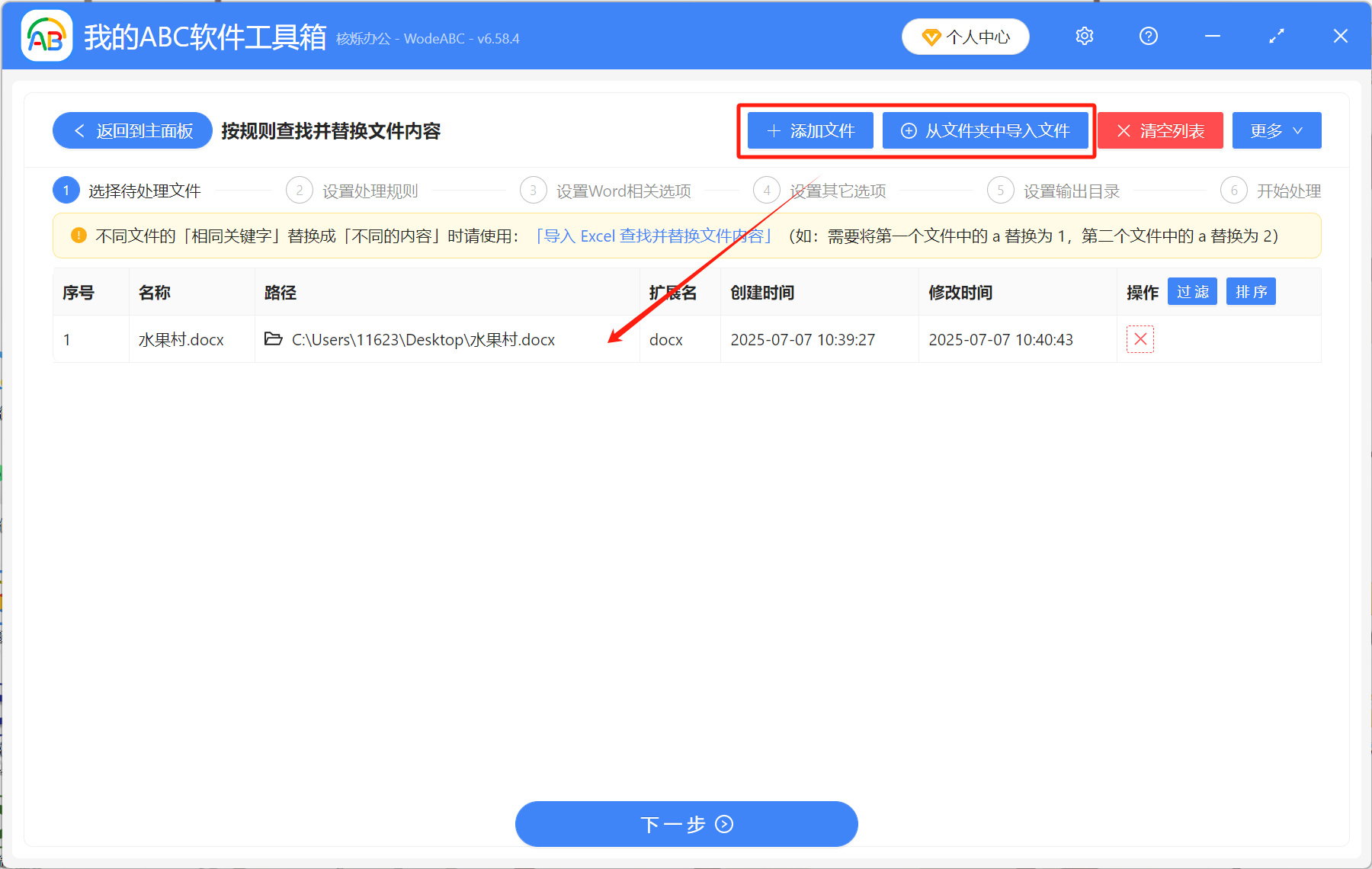
4、然后,根据下图设置处理规则。选择【快速填写规则】-【批量精确文本】-【从Excel文件或网址中逐行查找替换】。点右边的“搜索“图标,将先前创建的excel表格添加进来。
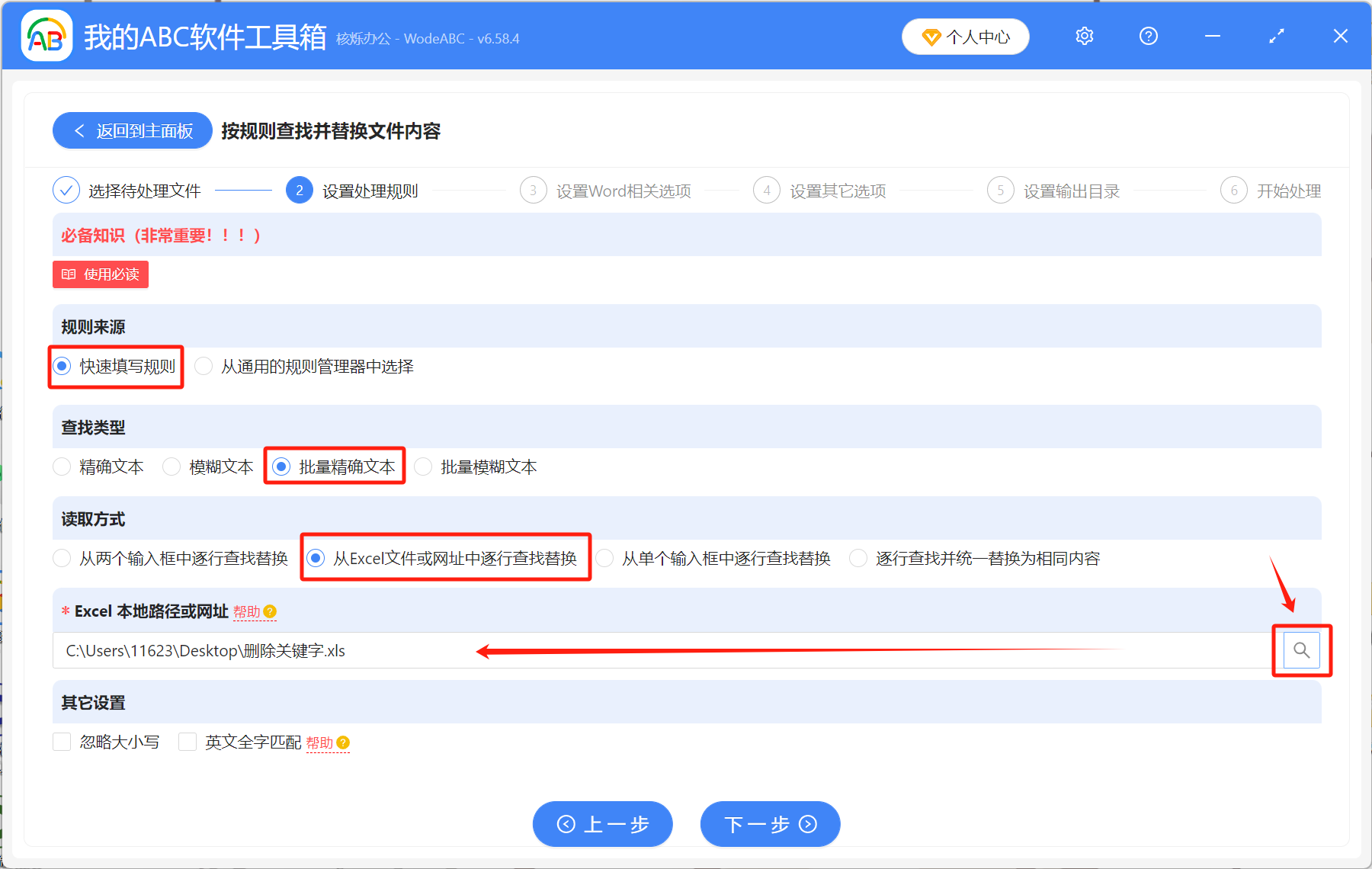
5、最后处理完成之后,点开输出目录查看修改后的word文档,可以看到word里面的多个不同关键字都已经批量删除了。
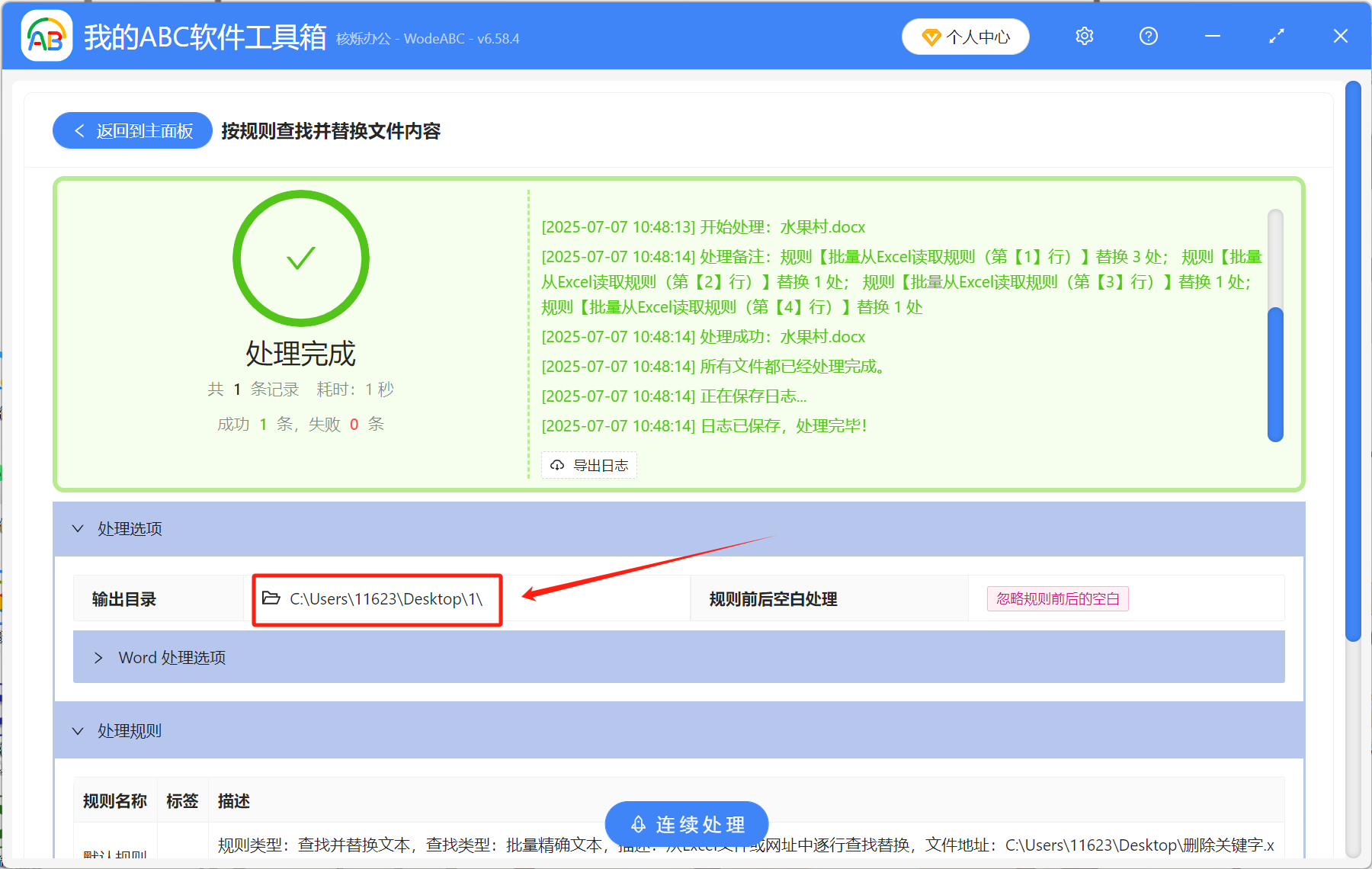
通过这个办法来删除word文档中的不同关键字,可以做到一次性批量删除,不需要手动一个一个查找替换。而且,该功能还支持批量修改多个word文档,也就是说,就算你有几十上百个word文档需要删除里面的文字,都能用这个方法一键删除,比自己手动修改快得不是一点半点,赶紧试试吧!